Βασικά σεμινάρια για τη μετατροπή Blu-ray σε AVI
Το Blu-ray είναι μια μορφή αποθήκευσης δεδομένων δίσκου. Αυτός ο τύπος μορφής είναι κατάλληλος για την αποθήκευση βίντεο HD και UHD. Εν ολίγοις, οι χρήστες μπορούν να παρακολουθήσουν βίντεο υψηλής ποιότητας. Ωστόσο, δεν μπορούμε να αγνοήσουμε το γεγονός ότι το Blu-ray μπορεί να είναι άβολο για κάποιο λόγο. Είναι χρονοβόρο να προετοιμάσετε όλα τα πράγματα πριν από την αναπαραγωγή βίντεο ή ταινιών. Από την άλλη, ένα αρχείο AVI μπορεί να σας δώσει την καλύτερη λύση. Όλοι γνωρίζουμε ότι σχεδόν όλες οι συσκευές υποστηρίζουν τη μορφή AVI, καθιστώντας την προσβάσιμη. Με αυτόν τον τρόπο, θα συνιστάται η μετατροπή Blu-ray σε μορφή AVI. Επομένως, εάν θέλετε να μάθετε πώς να μετατρέπετε το Blu-ray σε μορφή ISO, συνεχίστε να διαβάζετε αυτό το άρθρο. Θα δώσουμε όλα τα πιο αξιόλογα Blu-ray σε AVI μετατροπείς.
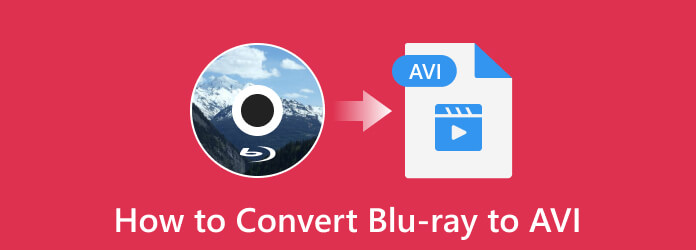
Μέρος 1. Λόγοι για τη μετατροπή Blu-ray σε AVI
Από τεχνική άποψη, το Blu-ray διαθέτει βίντεο υψηλής ανάλυσης και υψηλής ευκρίνειας. Για να εξαγάγετε βίντεο/ταινίες Blu-ray σε εξαιρετική ποιότητα, πρέπει να μετατρέψετε την ταινία Blu-ray σε AVI. Κατά την παρακολούθηση βίντεο τυπικής ευκρίνειας σε υπολογιστή, το AVI είναι μια κοινή μορφή αρχείου κοντέινερ. Οι εκδόσεις 3 έως 6 της μορφής βίντεο DivX το χρησιμοποιούν ως κοντέινερ. Τα αρχεία AVI μπορούν επίσης να περιέχουν μια ποικιλία ροών βίντεο και ήχου. Μπορούν να προβάλλουν εξαιρετική ποιότητα βίντεο διατηρώντας παράλληλα ένα μικροσκοπικό μέγεθος αρχείου με τη βοήθεια της τεχνολογίας συμπίεσης βίντεο DivX®. Επίσης, είναι η πιο προτεινόμενη ενέργεια που πρέπει να κάνετε. Ακολουθούν άλλοι λόγοι για τους οποίους πρέπει να μετατρέψετε ταινίες Blu-ray σε ταινίες AVI.
- • Υπάρχουν φορές που ο δίσκος καταστραφεί ή έχει γρατσουνιές. Είναι ένας από τους λόγους για τους οποίους μια εξωτερική μονάδα δίσκου μπορεί να διαβάσει τον δίσκο.
- • Η μορφή AVI σχετίζεται με κωδικοποιητή DivX. Είναι γνωστό για τη συμπίεση βίντεο σε μικρότερο μέγεθος, ενώ παράλληλα διαχειρίζεται υψηλή οπτική ποιότητα.
- • Το AVI είναι μια δημοφιλής και ευρέως χρησιμοποιούμενη μορφή βίντεο για Windows που λειτουργεί με τις περισσότερες συσκευές.
- • Ο κωδικοποιητής JAVA, η σύνδεση στο Διαδίκτυο και άλλοι παράγοντες είναι μερικοί μόνο από τους περιορισμούς των ταινιών Blu-ray.
Μέρος 2. Αποτελεσματικός τρόπος μετατροπής Blu-ray σε AVI
Για να μετατρέψετε τέλεια το Blu-ray σε AVI, χρησιμοποιήστε το Μετατροπέας Blu-ray Tipard. Η μέθοδος μετατροπής μιας ταινίας Blu-ray σε μορφή AVI είναι απλή. Είναι επειδή το πρόγραμμα μπορεί να προσφέρει μια διαισθητική διεπαφή και απλά βήματα. Με αυτό, μπορείτε ακόμα να χειρίζεστε το πρόγραμμα, ακόμη και ως αρχάριος. Εκτός από αυτό, το Tipard Blu-ray Converter υποστηρίζει διάφορες μορφές βίντεο, όπως MP4, VOB, MKV, WMV, MOV και άλλα. Επιπλέον, μπορείτε να χρησιμοποιήσετε το λογισμικό για να μετατρέψετε έναν ολόκληρο δίσκο Blu-ray ή φάκελο Blu-ray σε AVI χωρίς απώλειες. Όλα τα πρωτότυπα κομμάτια ήχου και οι υπότιτλοι από την ταινία Blu-ray περιλαμβάνονται σε αυτό το αρχείο AVI. Η ποιότητα βίντεο της εξόδου είναι ίδια με το αρχικό περιεχόμενο του δίσκου Blu-ray. Επιπλέον, μια από τις καλύτερες εμπειρίες που μπορείτε να έχετε είναι η ταχύτητα μετατροπής του. Μπορείτε να μετατρέψετε ταινίες Blu-ray σε μορφή AVI 30x πιο γρήγορα από άλλα προγράμματα μετατροπής όταν χρησιμοποιείτε το πρόγραμμα εκτός σύνδεσης. Με αυτόν τον τρόπο, μπορείτε να διασφαλίσετε ότι η μετατροπή Blu-ray σε AVI δεν θα γίνει
Βασικά χαρακτηριστικά:
- • Μετατροπή Blu-ray σε AVI χωρίς απώλειες.
- • Η διαδικασία μετατροπής είναι 30 φορές ταχύτερη από άλλα προγράμματα.
- • Αντιγραφή αρχείων ήχου από ταινίες Blu-ray.
- • Προσφέρει μια εργαλειοθήκη για τη συμπίεση βίντεο, τη δημιουργία GIF, τη βελτίωση βίντεο και άλλα.
Βήμα 1Κατεβάστε και εγκαταστήστε Μετατροπέας Blu-ray Tipard σε υπολογιστές Mac ή Windows. Στη συνέχεια, μετά τη διαδικασία εγκατάστασης, εκκινήστε το λογισμικό. Πριν χρησιμοποιήσετε το πρόγραμμα, πρέπει να βεβαιωθείτε ότι ο δίσκος έχει τοποθετηθεί στη συσκευή σας.
Βήμα 2Επιλέξτε το Αντεροβγάλτης επιλογή στην επάνω διεπαφή όταν η διεπαφή εμφανίζεται ήδη. Στη συνέχεια, κάντε κλικ στο Φορτώστε Blu-ray επιλογή για να περιηγηθείτε στην ταινία Blu-ray που θέλετε να μετατρέψετε.
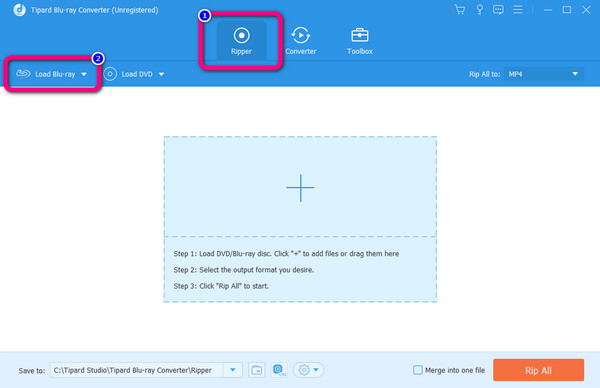
Βήμα 3Στη συνέχεια, πηγαίνετε στο Αντιγραφή όλων επιλογή. Επίλεξε το AVI μορφή από την επιλογή μορφής. Μπορείτε επίσης να επιλέξετε την επιθυμητή ανάλυση για το βίντεό σας. Τέλος, κάντε κλικ στο Αντιγραφή όλων κουμπί στην κάτω δεξιά γωνία της διεπαφής. Με αυτόν τον τρόπο, θα ξεκινήσει η διαδικασία μετατροπής.
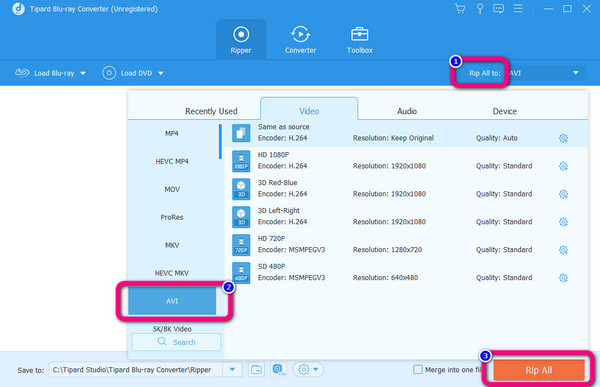
Μέρος 3. Πώς να μετατρέψετε το Blu-ray σε AVI
Ακολουθούν άλλοι μετατροπείς Blu-ray σε AVI που μπορείτε να χρησιμοποιήσετε για να μετατρέψετε τις ταινίες σας σε AVI. Ελέγξτε το 3 Λογισμικό αντιγραφής Blu-ray και αντεροβγάλτες.
1. WinAVI
A WinAVI Blu-ray Ripper είναι μια εξαιρετική επιλογή για τη μετατροπή Blu-ray σε AVI στον υπολογιστή σας. Οι ταινίες Blu-ray που προτιμάτε μπορούν να διατηρηθούν σε μορφή AVI. Το WinAVI Blu-ray Ripper μπορεί να μετατρέψει οποιονδήποτε δίσκο Blu-ray σε μορφές βίντεο. lΠεριλαμβάνει AVI, FLV, MP4, MOV, WMV και 3GP, καθώς και rip Blu-ray DVD. Οι μορφές HD είναι επίσης διαθέσιμες. Επιπλέον, μπορεί να μετατρέψει τύπους αρχείων ήχου, συμπεριλαμβανομένων MP3, AAC, OGG, MKA, M4A και Ringtones. Επίσης, μετατρέπεται σε φορητές συσκευές αναπαραγωγής πολυμέσων όπως το iPad, το iPhone, το Apple TV, το κινητό τηλέφωνο, το PSP και άλλα. Ωστόσο, τα χαρακτηριστικά του είναι περιορισμένα. Για να απολαύσετε τις πλήρεις δυνατότητες του, πρέπει να αγοράσετε το λογισμικό.
Βήμα 1 Λήψη και εκκίνηση WinAVI Blu-ray Ripper στον υπολογιστή σου. Μετά από αυτό, κάντε κλικ στο Μετατροπή από μονάδα Blu-ray επιλογή όταν εμφανίζεται η διεπαφή. Στη συνέχεια, τοποθετήστε την ταινία Blu-ray στο πρόγραμμα.
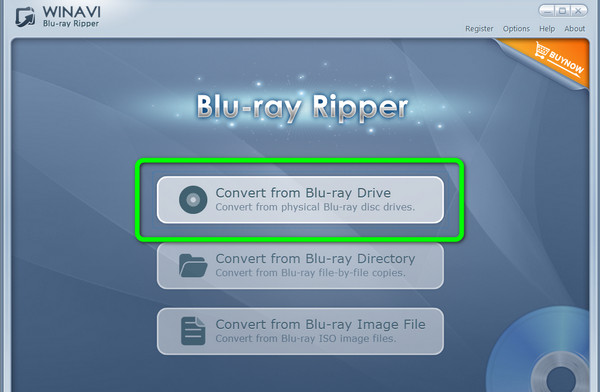
Βήμα 2 Στη συνέχεια, επιλέξτε το Κοινό αρχείο βίντεο επιλογή. Στη συνέχεια, επιλέξτε το Αρχείο AVI μορφή. Στη συνέχεια κάντε κλικ OK.
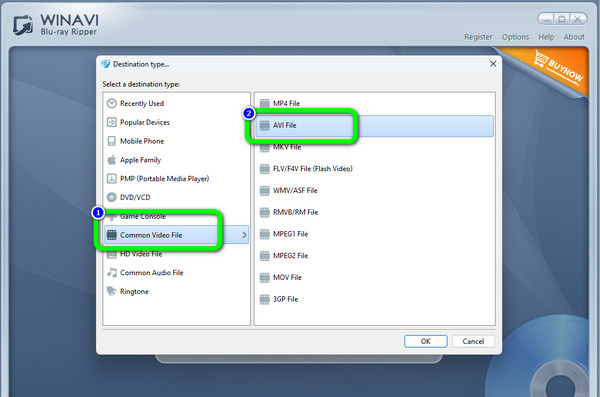
Βήμα 3 Για το τελευταίο βήμα, κάντε κλικ στο Αρχική κουμπί για να ξεκινήσει η διαδικασία μετατροπής. Κάντε κλικ εδώ για να μάθετε περισσότερα σχετικά με το ripping DVD σε AVI.
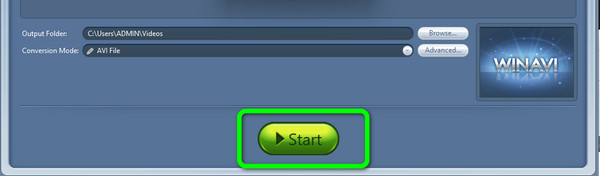
2. Δωρεάν συσκευή αναπαραγωγής Blu-ray
Ένας από τους καλύτερους μετατροπείς Blu-ray σε AVI είναι Δωρεάν αντιγραφή Blu-ray. Μπορεί να μετατρέψει οποιουσδήποτε τύπους αρχείων Blu-ray σε AVI, MP4, MKV και ήχου και βίντεο. Το Blu-ray μπορεί επίσης να μεταφερθεί σε πολλές φορητές συσκευές. Επίσης, σας διευκολύνει να αλλάξετε τις πολυάριθμες παραμέτρους του αρχείου βίντεο εξόδου. Επιπλέον, έχει μια απλή διεπαφή που το καθιστά εύκολο για όλους τους χρήστες. Ωστόσο, πρέπει να αγοράσετε ή να λάβετε ένα πρόγραμμα συνδρομής για να αποκτήσετε περισσότερες δυνατότητες από αυτό το λογισμικό. Ακολουθήστε τον παρακάτω απλό οδηγό για να μετατρέψετε το Blu-ray σε AVI.
Βήμα 1 Μετά τη διαδικασία εγκατάστασης, εκκινήστε Δωρεάν συσκευή αναπαραγωγής Blu-ray. Πριν μεταβείτε στο επόμενο βήμα, βεβαιωθείτε ότι ο δίσκος βρίσκεται ήδη στη συσκευή. Στη συνέχεια, κάντε κλικ στο Φόρτωση δίσκου επιλογή από την κύρια διεπαφή για την εισαγωγή της ταινίας Blu-ray.
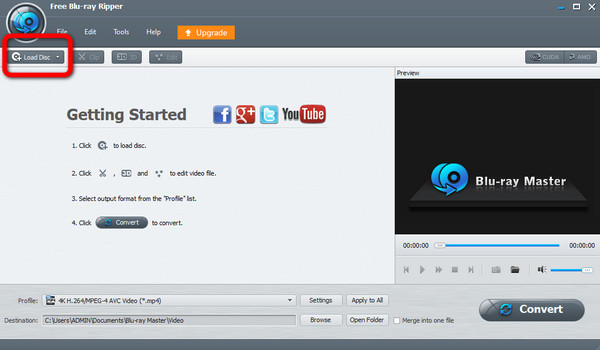
Βήμα 2 Το επόμενο βήμα είναι να κάνετε κλικ στο Προφίλ ⬇️ επιλογή. Επίλεξε το Γενικά βίντεο και κάντε κλικ στη μορφή AVI. Στη συνέχεια, χτυπήστε το Μετατρέπω κουμπί για να ξεκινήσει η διαδικασία μετατροπής.
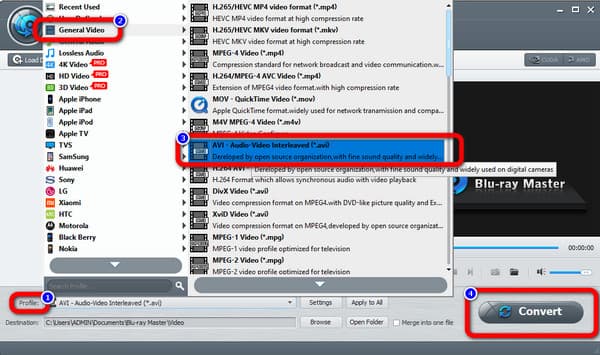
3. VideoByte BD-DVD Ripper
Ένας άλλος μετατροπέας που μπορείτε να χρησιμοποιήσετε στον υπολογιστή σας είναι VideoByte BD-DVD-Ripper. Μπορεί να μετατρέψει και να αντιγράψει Blu-ray σε 300+ μορφές, συμπεριλαμβανομένων αρχείων AVI. Επιπλέον, το VideoByte Blu-ray Ripper μπορεί να ολοκληρώσει γρήγορα τη μετατροπή χωρίς να θυσιάζει την ποιότητα. Αυτό σημαίνει ότι μπορείτε ακόμα να απολαύσετε την παρακολούθηση ταινιών με υψηλή ποιότητα βίντεο. Επίσης, λειτουργεί με τα περισσότερα gadget. Περιλαμβάνει PS4, Apple, Android, κινητά τηλέφωνα και tablet. Επιπλέον, 2D στη μετατροπή 3D ενεργοποιείται από το VideoByte BD-DVD Ripper. Ωστόσο, το VideoByte έχει μειονεκτήματα. Το μέγεθος του αρχείου του είναι μεγάλο. Επομένως, βεβαιωθείτε ότι έχετε αρκετό χώρο αποθήκευσης υπολογιστή. Το λογισμικό δεν θα έχει καλή απόδοση εάν δεν έχετε αρκετό χώρο.
Βήμα 1 Αφού κατεβάσετε το πρόγραμμα, ξεκινήστε το στη συσκευή σας. Στη συνέχεια, κάντε κλικ στο Αντεροβγάλτης επιλογή από την κύρια διεπαφή. Για να προσθέσετε την ταινία Blu-ray, κάντε κλικ στο Φόρτωση δίσκου επιλογή. Αλλά πριν από αυτό, πρέπει να βεβαιωθείτε ότι έχετε ήδη τοποθετήσει το δίσκο στη μονάδα.
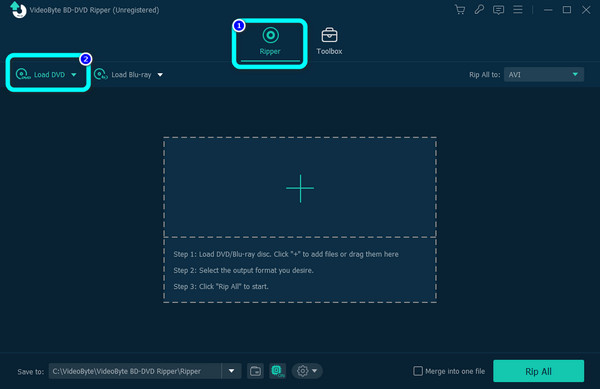
Βήμα 2 Στη συνέχεια, για να μετατρέψετε το βίντεο σε AVI, μεταβείτε στο Rip Όλα για να επιλογή. Μετά από αυτό, επιλέξτε το AVI μορφή από την επιλογή μορφής. Για να ξεκινήσετε τη διαδικασία μετατροπής, κάντε κλικ στο Αντιγραφή όλων επιλογή.
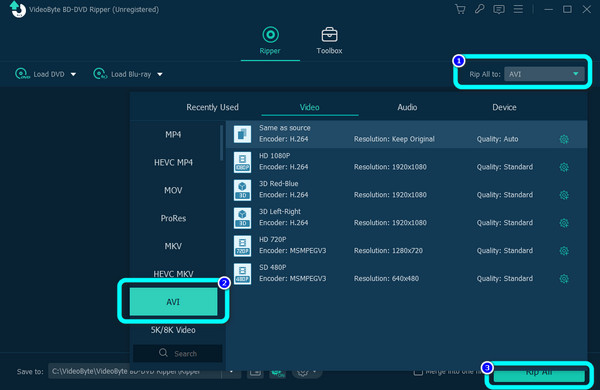
Μέρος 4. Συχνές ερωτήσεις σχετικά με τον τρόπο μετατροπής Blu-ray σε AVI
Πώς να παίξετε αρχεία AVI;
Η αναπαραγωγή του αρχείου AVI είναι εύκολη. Το μόνο που χρειάζεται να κάνετε είναι να εκκινήσετε το Windows Media Player στον υπολογιστή σας και να ανοίξετε το αρχείο AVI. Άλλες συσκευές αναπαραγωγής πολυμέσων μπορούν επίσης να αναπαράγουν αρχεία AVI όπως VLC, QuickTime και άλλα.
Υπάρχει μετατροπέας AVI σε Blu-ray;
Ναι υπάρχει. Μπορείς να χρησιμοποιήσεις Tipard Blu-ray Δημιουργός. Αυτό το λογισμικό εκτός σύνδεσης είναι ικανό να μετατρέπει αποτελεσματικά AVI σε Blu-ray. Επίσης, εκτός από AVI, υποστηρίζει διάφορες μορφές βίντεο. Περιλαμβάνει MOV, AVI, MP4, M4V, MKV και άλλα.
Όταν μετατρέπετε ένα βίντεο σε δίσκο Blu-ray, θα μειωθεί η ποιότητα του βίντεο κατά τη διάρκεια της διαδικασίας;
Με τίποτα. Βεβαιωθείτε ότι χρησιμοποιείτε το σωστό λογισμικό, όπως π.χ Tipard Blu-ray Δημιουργός. Επίσης, λάβετε υπόψη τις κατάλληλες ρυθμίσεις κατά την εγγραφή δεδομένων και αρχείων πολυμέσων σε Blu-ray. Το πρόγραμμα μπορεί να μετατρέψει και να αντιγράψει τα βίντεό σας σε Blu-ray χωρίς να θυσιάζει την ποιότητα.
Συμπέρασμα
Μπορείτε να λάβετε την απάντηση σε αυτήν την ανάρτηση εάν θέλετε να κάνετε αντιγραφή/μετατροπή Blu-ray σε AVI χωρίς απώλεια ποιότητας. Επίσης, όλα τα προγράμματα είναι δοκιμασμένα και δοκιμασμένα. Με αυτόν τον τρόπο, μπορείτε να εξασφαλίσετε ότι θα έχετε το επιθυμητό αποτέλεσμα. Επιπλέον, εάν προτιμάτε μια εύκολη στην κατανόηση μέθοδο, χρησιμοποιήστε Μετατροπέας Blu-ray Tipard.







